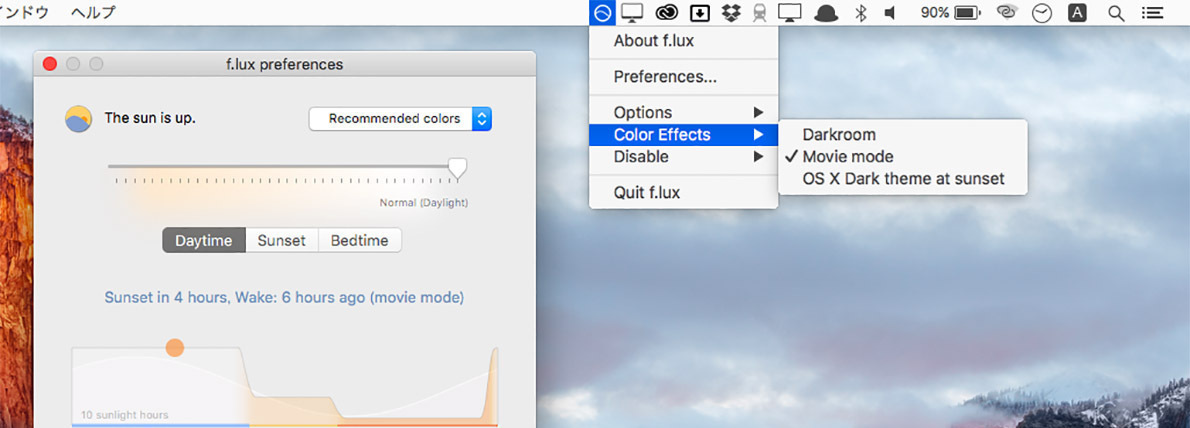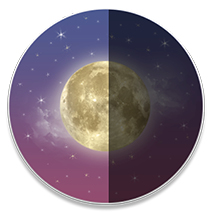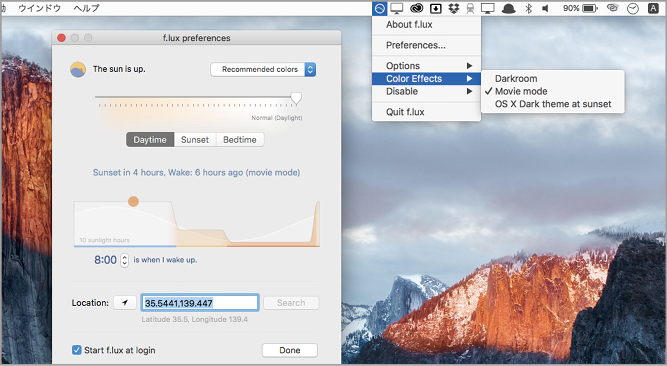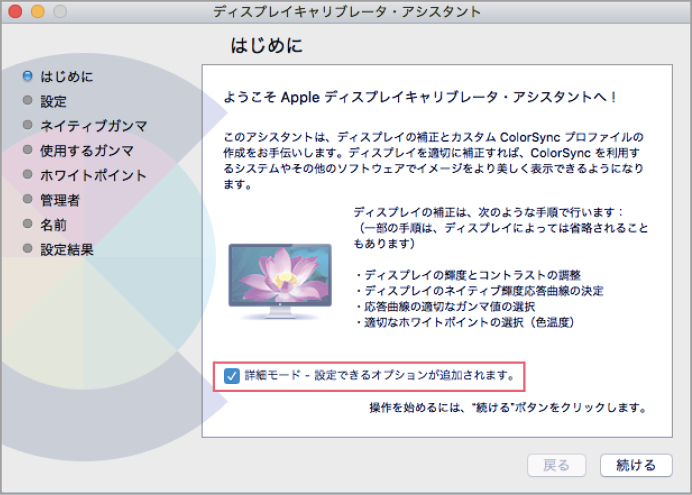2016.10.26
時間帯によってディスプレイの色温度が変わるiPhoneやiPadの「ナイトモード」。Macにも欲しいと思ったことはありませんか?
疲れ目の原因は色温度?
MacやiPhoneなどディスプレイを見つめる時間が長くなると、眼精疲労が溜まりやすくなるといわれています。この疲労の原因と考えられるものの1つに、可視光線の中でも波長が短くエネルギーが強い青色光、いわゆる「ブルーライト」があります。数年前よりこの対策グッズとして、ブルーライトカットのメガネやフィルムが販売されており私も気にはなっていました。
もっとも、ブルーライトが健康に与える影響は諸説ありわからない部分もありますが、iOSデバイスの時間帯によって色温度を変更する「ナイトモード」は個人的に就寝前の暗い部屋でそれなりの効果を実感しています。
ところが、Macには今のところナイトモードが搭載されていませんので、再現できるソフトや機能を探してみました。
補正プロファイルを利用
Macアップストアでは、「ナイトスクリーン(Night Screen)」と「デスクトップシェード(Desktop Shades)」という有料ソフトを試してみましたが、色温度の変更ができたのはナイトスクリーンのほうでした。明度だけならキーボードで変えられるので、ナイトスクリーンのほうがおすすめです。いずれも設定した時間帯になるとディスプレイを暗くできます。
一方、Macアップストア外ですが「エフルックス(f.lux)」が比較的高機能でした。位置情報を利用することでタイムゾーンを認識し、日中と日没後、就寝前の3段階で色温度が変更されるのも大きなメリットです。
また、自宅のMacの場合は、最初から室内の照明を色温度が低い(2700~3500K)「電球色」などにしておき、ディスプレイのカラープロファイルもそれに合わせて自分で補正しておくという方法もあります。
最近のLED照明には光の色温度を変更できるものがあるので、それぞれの補正プロファイルを作成しておけばシステム環境設定から簡単に切り替えられます。こちらは時間帯によって自動に変更はできませんが、システム標準の機能なので無料ですぐ試せます。
いずれの方法でも構いませんが、ディスプレイをむやみに明るくせず色温度を低めにすることが疲労軽減につながる場合がありますので試してみましょう。
(1)「ナイトスクリーン」は、メニューバーのアイコンから[Turn On]をクリックすることでディスプレイの色温度(Color)と明度(Dim)を変更できます。開始する時刻が設定できるほかログイン項目へ登録できます。
(2)「デスクトップシェード」はナイトスクリーンとインターフェイスが似ていますが、こちらは明度の調整だけなので色温度そのものは変わりません。
(3)「エフルックス」はかなり高機能です。色温度の変更も日中、日没後、ベッドルームと3つ設定可能で、タイムゾーンの設定で自動的に切り替わります。設定を保存できるほか、動画視聴モードなどもあります。
(4)システム環境設定の[ディスプレイ]パネルからも色温度を調節できます。[カラー]タブの[補正]ボタンをクリックし、「ディスプレイキャリブレータ・アシスタント」で[ネイティブ・ホワイトポイントを使用]のチェックを外し、スライダを[D50]のほうに移動して補正したプロファイルを保存します。
【もっと媚薬】
ブルーライトをフィルムなどでカットするのと、ディスプレイ側で色温度を低くするのでは厳密には効果が異なる可能性があります。ですが、色温度を低くすると青白さが抑えられるのは事実ですので、気になる人はソフトを使ったりカラープロファイルを補正してみましょう。